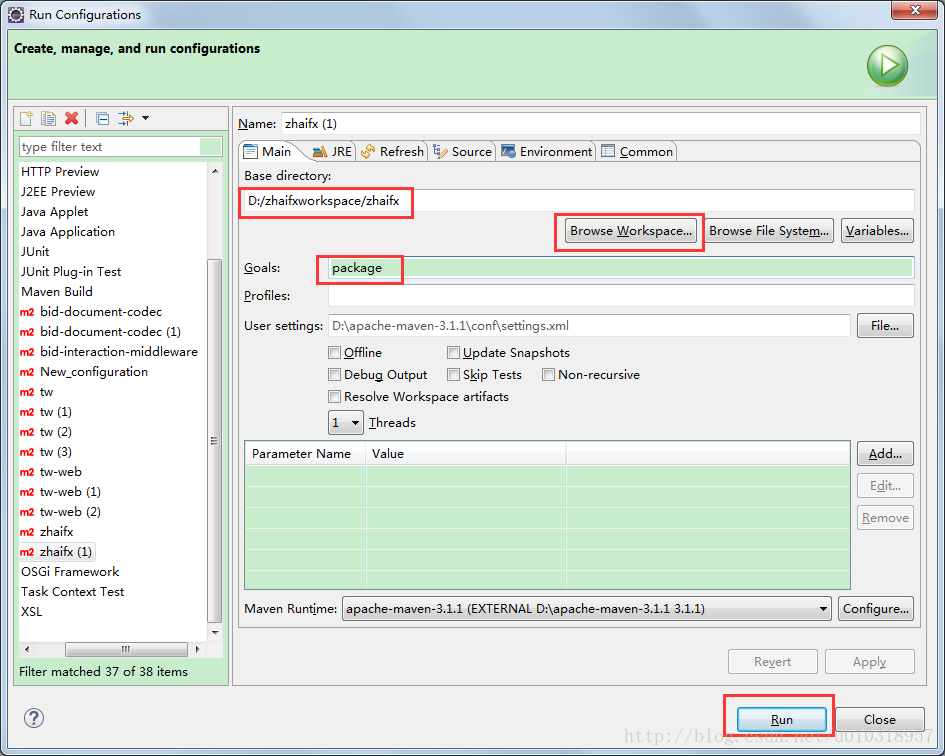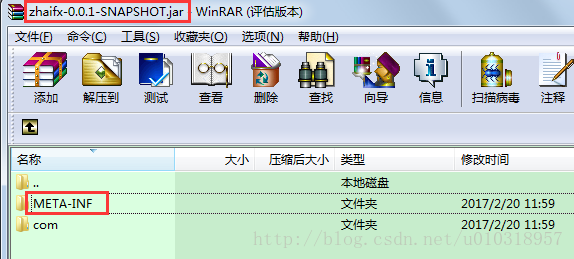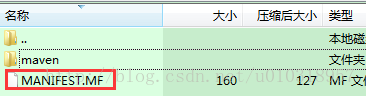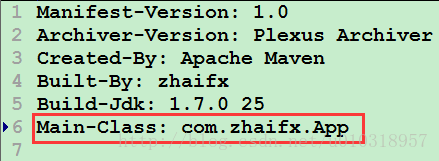1. Crea un proyecto maven en eclipse
1> En la barra de menú de eclipse: archivo -> nuevo -> proyecto -> proyecto maven -> siguiente -> siguiente -> seleccione maven-archetype-quickstart -> siguiente -> ID de grupo: ingrese com.zhaifx; ingrese ID de artefacto zhaifx -> terminar
2> Cree la clase App.java en com.zhaifx y cree el método principal.
public class App{
public static void main( String[] args ){
System.out.println( "成功!" );
}
}
3> Abra el archivo pom.xml, agregue el siguiente código en la etiqueta y defina la entrada principal.
<build>
<plugins>
<plugin>
<groupId>org.apache.maven.plugins</groupId>
<artifactId>maven-jar-plugin</artifactId>
<version>2.3.1</version>
<configuration>
<archive>
<manifest>
<mainClass>com.zhaifx.App</mainClass>
</manifest>
</archive>
</configuration>
</plugin>
</plugins>
</build>2. Exportar el paquete jar
1> Haga clic derecho en el proyecto -> ejecutar como -> ejecutar configuraciones ...
2> Haga clic en el botón Examinar espacio de trabajo ... para seleccionar el proyecto -> ok
3> Ingrese el paquete en los objetivos para el empaque (también puede ingresar el paquete limpio)
4> Haga clic en ejecutar.
5> Busque zhaifx-0.0.1-SNAPSHOT.jar en el archivo de destino del proyecto, que es el paquete jar exportado
3. Ejecutar en el servidor de Windows
1> Iniciar cmd
2> Encuentra la ruta del paquete jar
3> Ingrese java -jar zhaifx-0.0.1-SNAPSHOT.jar y presione Enter para ver el resultado (ingrese la primera letra y presione tab para ingresar rápidamente)
【Nota】
Encontramos el paquete jar empaquetado, lo abrimos como un paquete comprimido y buscamos el archivo MANIFEST.MF bajo el archivo META-INF.
Luego abrimos el archivo con un editor.
La Main-Class es la mainClass que configuramos en pom.xml.